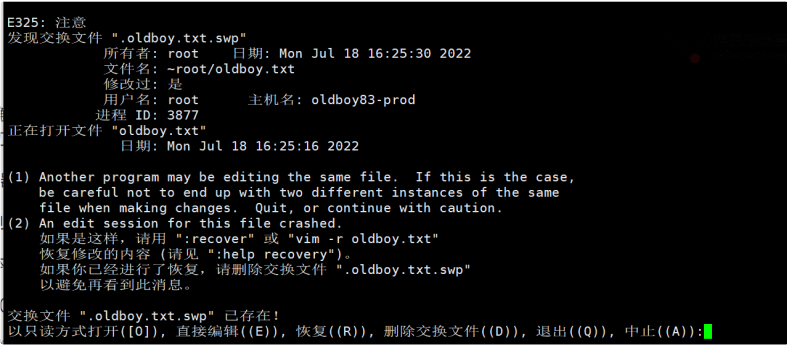搜索到
6
篇与
Linux学习
的结果
-
 linux目录结构及基本命令学习 一、linux核心目录/etc/ 系统服务配置文件的目录/home/ 普通用户的家目录/root/ 超级管理员用户家目录/dev/ 设备文件目录,硬盘,光盘...(注:所有的设备不挂载无法使用)/tmp/ 临时目录,临时存放文件的位置,垃圾堆/proc/ 存放的是内存中信息,进程,服务信息,内核信息/bin =/usr/bin 二进制文件命令,以及普通用户命令/sbin =/usr/sbin 超级管理员的命令/boot 与linux系统启动与引导相关的文件存放处,存放引导系统启动程序,系统内核镜像/lib 和 /lib64 库文件(library)服务软件以来的目录,.so 软件运行需要的环境/lost+found 系统岩机临时保存数据位置/mnt 临时的挂载磁盘的入口/opt 第三方软件的安装位置/sys 存放的是内存中信息,进程,服务信息/usr 存放用户安装软件/var 经常变换的数据,服务日志存放的位置二、路径表示形式·绝对路径:从根开始的路径是绝对路径列:/etc/hostname、/etc/sysconfig/network-scripts/ifcfg-eth0·相对路径:不是从根开始的路径就是相对路径列:etc/hostname,./ifcf-eth0 三、linux核心必会命令命令:cd 、pwd/表示根目录./当前所在目录.当前目录..上级目录~当前默认工作目录#cd ~ 回到家目录 相当于cd /root#cd 回到家#cd .. 返回上级目录 #cd - 返回上次所在目录 #cd . 进入当前目录#cd ../.. 返回上两级目录#cd !$ 把上一个命令参数作为cd参数使用#pwd 显示当先所在位置mkdir 命令mkdir 创建目录参数说明-p 或--parents允许同时创建多级目录-v 或--verbose显示创建目录时的信息-m 或 --mode创建目录时并设定权限练习:[root@xiaoyu /]# mkdir xiaoyu 创建目录[root@xiaoyu /]# mkdir xiaoyu01 xiaoyu02 xiaoyu03 创建多个目录[root@xiaoyu /]# mkdir /mnt/01/02/03 -p 创建多级目录[root@xiaoyu 03]# mkdir -m 755 mulu 创建目并指定权限录[root@xiaoyu 03]# mkdir -v newdir 创建目录显示信息mkdir: created directory ‘newdir’touch命令touch选项说明-a修改文件的存取时间atime-c仅修改文件时间,若文件不存在则不穿件新文件,与-no-create效果一样-d后面可以接想要修订的日期而不用当前的日期,也可以使用--date=“日期或时间”-m改变档案的修改时间mtime-r使用参考文件的时间作为指定文件的时间,与file效果一样-l设定时间而不用目前的时间,格式为【YYYMMMDDhhmm】练习:修改文件存取时间#touch -a file.txt (这个文件可存在或者不存在)#stat file.txt 验证ls命令ls选项说明-l以常格式显示详细信息,比如文件时间,大小,所有者-ttime按照时间修改排序-r逆序排序,一般和rt使用-h以可续大小显示-a显示隐藏文件mv move移动命令用法:mv 文件(从哪里来) 文件(到哪里去)cp copy 复制文件或目录命令cp 选项说明-a理解所有复制-r递归复制目录及目录内容-p复制的时候保持属性不变(ctim额,atime ,mtime等等)-d可以复制软件rm remove 移除,删除文件或目录rm选项说明-f强制删除不提-r递归删除,删除目录及目录内容,没有需要不要加上-recho输出信息到屏幕>重定向符号,先清空文件内容,然后再写入#echo 123456 >1.txt >>叫做追加重定向,把信息写入到末尾#echo 123456>>1.1xtcat 显示文件内容cat选项说明-n显示文件内容及行号Linux环境初步优化检查虚拟机是否能联网ping baidu.com配置网络yum源#cp/etc/yum.repos.d/CentOS-Base.repo /etc/yum.repos.d/CentOS-Base.repo.bak 备份yum源下载#curl -o /etc/yum.repo.d/Centos-Base.repohttps://mirrors.aliyun.com/repo/Centos-7.repo#curl -o /etc/yum.repos.d/epel.repo http://mirrors.aliyun.com/repo/epel-7.repo安装常用工具yum install -y tree vim wget bashcompletion bash-completion-extras lrzsz nettools sysstat iotop iftop htop unzip nc nmap telnet bc psmisc httpd-tools bind-utils nethogs expect查看安装提示:Complete测试有没有安装成功:运行相关命令vi 和vim编辑器的使用:内容区别vi系统自带,不需要额外安装,没有vim功能多vim最小化安装版本中默认没有,需要额外安装,vi的升级版本,未来基本都用vim注:vim文件不存在可以直接打开并创建。如果是目录则vim不了vi和vim的使用编辑模式下操作:i进入编辑模式esc退出编辑模式wq保存+退出q!强制退出命令模式下操作:G定位到最后一行gg定位到行首100gg 定位到100行^光标定位到行首$光标定位到行尾kjhl上下左右yy复制当前行dd删除当前行p粘贴到当前行后 3p重复粘贴其他快捷键:u撤销:set nu 或 set number 显示行号: set nonu取消显示行号::/搜索你想要的内容n继续向下搜索N继续向上搜索批量操作:批量删除ctrl +v 进入批量操作模式,选择要操作的区域,然后按d ,删除批量编辑ctrl+v进入批量操作模式,选择要操作的区域,按I(shift+i) ,进入编辑模式,写入内容,按escvim 常用 的快捷键:G定位到最后一行gg定位到第一行100gg定位到100行yy复制当前行dd删除当前行p粘贴u(nonu)撤销:setnu 或:set number显示行号:set nonu取消显示行号:/搜索想要的内容vim 故障案列解决:故障现象:vim 编辑文件的时候,异常退出了这个文件报错如下:解决:比如编辑这个文件vim -r oldboy.txt直接删除对应文件的.swp文件:#rm -f .old.txt.swp目录结构的深入-文件-了解/etc/文件说明企业应用/etc/hostname主机名配置文件每台主机需要命名一个主机名来区别功能用途/etc/hosts主机名和ip的对应关机网站中做访问使用/etc/sysconfig/network-scripts/ifcfg-eth0网卡配置文件配置想要的ip/etc/rc.local开机自启动的文件需要开机的时候自动运行的命令、服务放在这个文件/etc/fstab开机自动挂载的文件磁盘分区后自定义挂载/etc/motd文件中的内容会在用户登录系统后显示出来登陆后自定义显示:我佛保佑,永不岩机/etc/issue/etc/issue.net文件中的内容会在用户登录前显示出来这个文件应该是清空的修改主机名:#hostname 临时修改(重启后会失效) #hostnamectl set-hostname xiaoyu001#cat /etc/hostname配置网卡:网卡配置文件内容解释:TYPE=Ethernet //网络类型:Ethernet以太网BOOTPROTO=none //引导协议:自动获取、static静态、none不指定DEFROUTE=yes //启动默认路由IPV4_FAILURE_FATAL=no //不启用IPV4错误检测功能IPV6INIT=yes //启用IPV6协议IPV6_AUTOCONF=yes //自动配置IPV6地址IPV6_DEFROUTE=yes //启用IPV6默认路由IPV6_FAILURE_FATAL=no //不启用IPV6错误检测功能NAME=eno16777736 // 网卡设备的别名UUID=90528772-9967-46da-b401-f82b64b4acbc //网卡设备的UUID唯一标识号DEVICE=eno16777736 // 网卡的设备名称ONBOOT=yes //开机自动激活网卡DNS1=6.6.6.6 //DNS域名解析服务器的IP地址IPADDR=192.168.1.199 //网卡的IP地址PREFIX=24 //子网掩码GATEWAY=192.168.1.1 //默认网关IP地址IPV6_PEERDNS=yesIPV6_PEERROUTES=yesIPADDR=192.168.2.2 #你想要设置的固定IP,理论上192.168.2.2-255之间都可以,请自行验证;NETMASK=255.255.255.0 #子网掩码,不需要修改;GATEWAY=192.168.2.1 #网关,这里是你在“配置虚拟机的NAT模式具体地址参数”中的重启网络服务 systemctl restart network 或service network restart /var/目录/var/log/ 系统及服务各种存放的目录/var/log/secure 存放用户登录情况日志,分析是否有恶意破解情况。/var/log/messages 通用各种服务日志 主要分析服务,系统异常。/proc/目录/proc/cpuinfo cpu信息 /proc/meminfo 内存信息/proc/loadavg 系统负载信息/proc/mounts 系统挂载信息
linux目录结构及基本命令学习 一、linux核心目录/etc/ 系统服务配置文件的目录/home/ 普通用户的家目录/root/ 超级管理员用户家目录/dev/ 设备文件目录,硬盘,光盘...(注:所有的设备不挂载无法使用)/tmp/ 临时目录,临时存放文件的位置,垃圾堆/proc/ 存放的是内存中信息,进程,服务信息,内核信息/bin =/usr/bin 二进制文件命令,以及普通用户命令/sbin =/usr/sbin 超级管理员的命令/boot 与linux系统启动与引导相关的文件存放处,存放引导系统启动程序,系统内核镜像/lib 和 /lib64 库文件(library)服务软件以来的目录,.so 软件运行需要的环境/lost+found 系统岩机临时保存数据位置/mnt 临时的挂载磁盘的入口/opt 第三方软件的安装位置/sys 存放的是内存中信息,进程,服务信息/usr 存放用户安装软件/var 经常变换的数据,服务日志存放的位置二、路径表示形式·绝对路径:从根开始的路径是绝对路径列:/etc/hostname、/etc/sysconfig/network-scripts/ifcfg-eth0·相对路径:不是从根开始的路径就是相对路径列:etc/hostname,./ifcf-eth0 三、linux核心必会命令命令:cd 、pwd/表示根目录./当前所在目录.当前目录..上级目录~当前默认工作目录#cd ~ 回到家目录 相当于cd /root#cd 回到家#cd .. 返回上级目录 #cd - 返回上次所在目录 #cd . 进入当前目录#cd ../.. 返回上两级目录#cd !$ 把上一个命令参数作为cd参数使用#pwd 显示当先所在位置mkdir 命令mkdir 创建目录参数说明-p 或--parents允许同时创建多级目录-v 或--verbose显示创建目录时的信息-m 或 --mode创建目录时并设定权限练习:[root@xiaoyu /]# mkdir xiaoyu 创建目录[root@xiaoyu /]# mkdir xiaoyu01 xiaoyu02 xiaoyu03 创建多个目录[root@xiaoyu /]# mkdir /mnt/01/02/03 -p 创建多级目录[root@xiaoyu 03]# mkdir -m 755 mulu 创建目并指定权限录[root@xiaoyu 03]# mkdir -v newdir 创建目录显示信息mkdir: created directory ‘newdir’touch命令touch选项说明-a修改文件的存取时间atime-c仅修改文件时间,若文件不存在则不穿件新文件,与-no-create效果一样-d后面可以接想要修订的日期而不用当前的日期,也可以使用--date=“日期或时间”-m改变档案的修改时间mtime-r使用参考文件的时间作为指定文件的时间,与file效果一样-l设定时间而不用目前的时间,格式为【YYYMMMDDhhmm】练习:修改文件存取时间#touch -a file.txt (这个文件可存在或者不存在)#stat file.txt 验证ls命令ls选项说明-l以常格式显示详细信息,比如文件时间,大小,所有者-ttime按照时间修改排序-r逆序排序,一般和rt使用-h以可续大小显示-a显示隐藏文件mv move移动命令用法:mv 文件(从哪里来) 文件(到哪里去)cp copy 复制文件或目录命令cp 选项说明-a理解所有复制-r递归复制目录及目录内容-p复制的时候保持属性不变(ctim额,atime ,mtime等等)-d可以复制软件rm remove 移除,删除文件或目录rm选项说明-f强制删除不提-r递归删除,删除目录及目录内容,没有需要不要加上-recho输出信息到屏幕>重定向符号,先清空文件内容,然后再写入#echo 123456 >1.txt >>叫做追加重定向,把信息写入到末尾#echo 123456>>1.1xtcat 显示文件内容cat选项说明-n显示文件内容及行号Linux环境初步优化检查虚拟机是否能联网ping baidu.com配置网络yum源#cp/etc/yum.repos.d/CentOS-Base.repo /etc/yum.repos.d/CentOS-Base.repo.bak 备份yum源下载#curl -o /etc/yum.repo.d/Centos-Base.repohttps://mirrors.aliyun.com/repo/Centos-7.repo#curl -o /etc/yum.repos.d/epel.repo http://mirrors.aliyun.com/repo/epel-7.repo安装常用工具yum install -y tree vim wget bashcompletion bash-completion-extras lrzsz nettools sysstat iotop iftop htop unzip nc nmap telnet bc psmisc httpd-tools bind-utils nethogs expect查看安装提示:Complete测试有没有安装成功:运行相关命令vi 和vim编辑器的使用:内容区别vi系统自带,不需要额外安装,没有vim功能多vim最小化安装版本中默认没有,需要额外安装,vi的升级版本,未来基本都用vim注:vim文件不存在可以直接打开并创建。如果是目录则vim不了vi和vim的使用编辑模式下操作:i进入编辑模式esc退出编辑模式wq保存+退出q!强制退出命令模式下操作:G定位到最后一行gg定位到行首100gg 定位到100行^光标定位到行首$光标定位到行尾kjhl上下左右yy复制当前行dd删除当前行p粘贴到当前行后 3p重复粘贴其他快捷键:u撤销:set nu 或 set number 显示行号: set nonu取消显示行号::/搜索你想要的内容n继续向下搜索N继续向上搜索批量操作:批量删除ctrl +v 进入批量操作模式,选择要操作的区域,然后按d ,删除批量编辑ctrl+v进入批量操作模式,选择要操作的区域,按I(shift+i) ,进入编辑模式,写入内容,按escvim 常用 的快捷键:G定位到最后一行gg定位到第一行100gg定位到100行yy复制当前行dd删除当前行p粘贴u(nonu)撤销:setnu 或:set number显示行号:set nonu取消显示行号:/搜索想要的内容vim 故障案列解决:故障现象:vim 编辑文件的时候,异常退出了这个文件报错如下:解决:比如编辑这个文件vim -r oldboy.txt直接删除对应文件的.swp文件:#rm -f .old.txt.swp目录结构的深入-文件-了解/etc/文件说明企业应用/etc/hostname主机名配置文件每台主机需要命名一个主机名来区别功能用途/etc/hosts主机名和ip的对应关机网站中做访问使用/etc/sysconfig/network-scripts/ifcfg-eth0网卡配置文件配置想要的ip/etc/rc.local开机自启动的文件需要开机的时候自动运行的命令、服务放在这个文件/etc/fstab开机自动挂载的文件磁盘分区后自定义挂载/etc/motd文件中的内容会在用户登录系统后显示出来登陆后自定义显示:我佛保佑,永不岩机/etc/issue/etc/issue.net文件中的内容会在用户登录前显示出来这个文件应该是清空的修改主机名:#hostname 临时修改(重启后会失效) #hostnamectl set-hostname xiaoyu001#cat /etc/hostname配置网卡:网卡配置文件内容解释:TYPE=Ethernet //网络类型:Ethernet以太网BOOTPROTO=none //引导协议:自动获取、static静态、none不指定DEFROUTE=yes //启动默认路由IPV4_FAILURE_FATAL=no //不启用IPV4错误检测功能IPV6INIT=yes //启用IPV6协议IPV6_AUTOCONF=yes //自动配置IPV6地址IPV6_DEFROUTE=yes //启用IPV6默认路由IPV6_FAILURE_FATAL=no //不启用IPV6错误检测功能NAME=eno16777736 // 网卡设备的别名UUID=90528772-9967-46da-b401-f82b64b4acbc //网卡设备的UUID唯一标识号DEVICE=eno16777736 // 网卡的设备名称ONBOOT=yes //开机自动激活网卡DNS1=6.6.6.6 //DNS域名解析服务器的IP地址IPADDR=192.168.1.199 //网卡的IP地址PREFIX=24 //子网掩码GATEWAY=192.168.1.1 //默认网关IP地址IPV6_PEERDNS=yesIPV6_PEERROUTES=yesIPADDR=192.168.2.2 #你想要设置的固定IP,理论上192.168.2.2-255之间都可以,请自行验证;NETMASK=255.255.255.0 #子网掩码,不需要修改;GATEWAY=192.168.2.1 #网关,这里是你在“配置虚拟机的NAT模式具体地址参数”中的重启网络服务 systemctl restart network 或service network restart /var/目录/var/log/ 系统及服务各种存放的目录/var/log/secure 存放用户登录情况日志,分析是否有恶意破解情况。/var/log/messages 通用各种服务日志 主要分析服务,系统异常。/proc/目录/proc/cpuinfo cpu信息 /proc/meminfo 内存信息/proc/loadavg 系统负载信息/proc/mounts 系统挂载信息